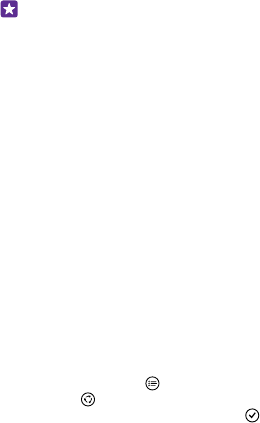-
Hoe kan je het volume harder zetten zonder op die knop te duwen Gesteld op 20-4-2021 om 12:12
Reageer op deze vraag Misbruik melden -
graag de gebruiksaanwijziging voor de nokia 5.3 aub Gesteld op 29-6-2020 om 11:10
Reageer op deze vraag Misbruik melden -
hoe moet ik op nieuw voor de apps instaleren mijn acount gaat niet omdat ik wachtwoord ben vergeten
Reageer op deze vraag Misbruik melden
Gesteld op 25-11-2017 om 16:09-
Ik had ook dit probleem ,tot ik ontdekte dat mijn e-mail adres anders was dan op mijn PC Geantwoord op 25-11-2017 om 23:53
Waardeer dit antwoord Misbruik melden
-
-
Ik kan nergens een handleiding vinden voor nokia 3 Gesteld op 5-8-2017 om 11:40
Reageer op deze vraag Misbruik melden-
Heb net ook een Nokia Lumia 520 besteld
Waardeer dit antwoord Misbruik melden
en kijk nu naar een handleiding op de grote pc
dat is dus Nokia lumia 520 scherm handleiding nederlands ok
hier staat alles duidelijk in
wel in de 141 bladzijden
veel plezier
Annelies Jansen Geantwoord op 1-10-2017 om 19:02
-
-
bij Google zoekmachine kunt je dit dan opzoeken oke, wat ik bij het vorige bericht geschreven heb
Waardeer dit antwoord Misbruik melden
vriendelijke groet
Annelies Jansen Geantwoord op 1-10-2017 om 20:38 -
hoe het geluid verlagen bij ontvangst van whatsapp Gesteld op 26-7-2017 om 15:42
Reageer op deze vraag Misbruik melden-
je kunt proberen, bij het geluid van de gsm aan de rechterkant oke.
Waardeer dit antwoord Misbruik melden
voor daar het volume zachter te krijgen. Geantwoord op 2-10-2017 om 10:25
-
-
dat is de eerste toets aan de rechterkant.
Waardeer dit antwoord Misbruik melden
ga dit ook morgen bekijken.
want krijg morgen toevallig ook een nieuwe Lumia 520
maar heb al eerst de handleiding via google al gevonden.
misschien ook iets voor U voor dit ook op goole op te zoeken
dat je dan alles kunt vinden over dit toestel, is dan ook in het nederlands Geantwoord op 2-10-2017 om 10:29 -
Google
Waardeer dit antwoord Misbruik melden
vriendelijke groet
Annelies Jansen Geantwoord op 2-10-2017 om 10:30 -
Ik heb een bliksemschicht en radartje op m,n scherm maar staat vast wat kan ik doen ? Kan hem ook niet uitzetten! Gesteld op 2-7-2017 om 12:28
Reageer op deze vraag Misbruik melden-
denk gewoon kabel ervanaf halen, dan weer opnieuw opladen. Geantwoord op 1-10-2017 om 19:04
Waardeer dit antwoord Misbruik melden
-
-
na 2 beltonen (oproep) gaat gsm over op voice mail. Kan ik dit aanpassen ? Gesteld op 19-5-2017 om 16:17
Reageer op deze vraag Misbruik melden-
Ook ik heb dat probleem. Het is nog niet helemaal opgelost maar nu gaat hij 4x over. Je moet dit nummer bellen: **61*+32475151516**30#
Waardeer dit antwoord Misbruik melden
De 30 op het eind zijn de secondes. Dit was het maximale.
Succes en groetjes Geantwoord op 6-6-2017 om 22:14
-
-
Ik heb per ongeluk iets gedaan waardoor alles op het scherm uitvergroot is. Ik weet niet hoe het weer normaal te krijgen. Wie kan me helpen? Gesteld op 11-4-2017 om 20:22
Reageer op deze vraag Misbruik melden-
Dit heb ik ook al tegengekomen,hem uitzetten en weer opstarten hielp bij mij Geantwoord op 24-6-2017 om 22:30
Waardeer dit antwoord Misbruik melden
-
-
dan moet je op de terugzet klikken, onderaan, dan gaat t beeld weer op normale
Waardeer dit antwoord Misbruik melden
grote worden.
Anders kun je het beste, bij google de gebruikshandleiding zoeken, die is in het
nederlands, heb gisteren ook een nieuwe van Nokia 520 gekregen
en alles werkt goed
ben heel erg tevreden over het toestel.
vriendelijke groet Annelies Jansen Geantwoord op 4-10-2017 om 17:56 -
of op het middelste met die vakjes, onderaan!
Waardeer dit antwoord Misbruik melden
dan gaat dit ook weer terug. Geantwoord op 4-10-2017 om 17:58 -
Wie kan mij vertellen hoe Whatsapp moet instaleren op mij Nokia Lumia 520 Gesteld op 26-9-2016 om 11:34
Reageer op deze vraag Misbruik melden-
de what's app kun je vinden bij de app store
Waardeer dit antwoord (1) Misbruik melden
eerst even naar links, op je gsm dan krijg je
die applicaties, dan kun je zoeken waar de app store zich bevind oke
ga dit ook komende week doen op mijn nieuwe Lumia Geantwoord op 1-10-2017 om 20:43
-
-
mijn naam is Annelies Jansen groetjes Geantwoord op 1-10-2017 om 20:44
Waardeer dit antwoord Misbruik melden -
hoe kan ik lijn contacten van telefoon naar simkaart brengen Gesteld op 10-9-2016 om 00:59
Reageer op deze vraag Misbruik melden-
Dat had ik ook graag geweten wat een ellende en heb tevens geen belsignaal meer bah bah Geantwoord op 25-11-2016 om 17:23
Waardeer dit antwoord (1) Misbruik melden
-
-
hallo, ik heb op mij nokia lumia denim, model rm-974., mij wifi op toestel is niet meer bereikbaar op mij toestel. het is gebeurt na dat ik mij 4g netwerk aan had gezet, van af dat moment maakt hij geen contact meer met wifi, en geeft in mij vasten contactenlijst wel gewoon de verbinding aan ook in mij eigen huis. ik kan wel gewoon bij ander adres contact maken en kan ik mij code in logen, maar hij maakt wel verbinding, maar geeft op nokia niks aan. groetes jhon. Gesteld op 27-1-2016 om 16:24
Reageer op deze vraag Misbruik melden-
Ik heb sinds vandaag hetzelfde probleem. Ik krijg de boodschap: wifi beschikbaar. Verbinden? Als ik dat probeer krijg ik nadat ik de code ingegeven heb de boodschap dat wifi niet bereikbaar is. Ik werk nog met 3G en heb nooit problemen gehad. Geantwoord op 3-2-2016 om 23:03
Waardeer dit antwoord (2) Misbruik melden
-
-
Zelfde probleem. Heeft er al iemand een oplossig? Geantwoord op 10-3-2016 om 10:59
Waardeer dit antwoord (1) Misbruik melden -
ik probeer te bellen met mijn telefoon maar krijg dan de melding: u kunt dit nummer niet kiezen van wegen u instellingen oproep blokkeren. schakel oproep blokkeren uit en probeer het opnieuw.
Reageer op deze vraag Misbruik melden
ook mijn internet verbinding doet het niet. hele nacht heeft mijn telefoon uitgestaan. vanmorgen kreeg ik hiermee te maken van alles al geprobeerd heb ook niet geblokkeerd. weet iemand wat er aan de hand is???? Gesteld op 11-1-2016 om 13:09-
heb het zelfde probleem heb. je al een oplossing? Geantwoord op 11-2-2016 om 02:40
Waardeer dit antwoord (3) Misbruik melden
-
-
Hoe kan ik een bericht verwijderen uit mijn Nokia Lumia? Gesteld op 8-1-2016 om 12:37
Reageer op deze vraag Misbruik melden-
op het bericht gaan staan even vasthouden je krijgt dan vanzelf in beeld verwijderen en zo Geantwoord op 8-1-2016 om 13:06
Waardeer dit antwoord (2) Misbruik melden
-
-
Ik ben er doodziek van. Krijg geen meldingstoon bij inkomende berichten en whatsapp. Jannie Gesteld op 5-1-2016 om 14:26
Reageer op deze vraag Misbruik melden-
ben je al achter de oorzaak
Waardeer dit antwoord (6) Misbruik melden
ik heb namelijk hetzelfde probleem
groet dick Geantwoord op 23-2-2016 om 19:36
-
-
Vliegtuigstand is ingeschakeld kryg hem niet uitgeschakeld Gesteld op 23-12-2015 om 18:31
Reageer op deze vraag Misbruik melden-
opsturen naar nokia dat krijg je niet zelf weg is een fout in software Geantwoord op 23-12-2015 om 20:49
Waardeer dit antwoord Misbruik melden
-
-
Hoe moet ik als ik sms stuur of een Watsapp tikt de letter in het Nederlands krijgen Gesteld op 16-12-2015 om 00:25
Reageer op deze vraag Misbruik melden-
in het toetsenbord links onder kun je van taal verwisselen
Waardeer dit antwoord Misbruik melden
denk dat dan de whatsapp ook goedkomt Geantwoord op 16-12-2015 om 17:08
-
-
Hoe zet ik mijn telefoonboek over naar de simkaart Gesteld op 13-11-2015 om 23:25
Reageer op deze vraag Misbruik melden-
Heb je al antwoord gekregen? Ik zou dat ook graag weten. Bedankt. Anita Geantwoord op 18-4-2016 om 19:25
Waardeer dit antwoord (4) Misbruik melden
-
-
Mijn gsm staat op luid maar ik hoor de oproepen niet Gesteld op 23-9-2015 om 12:35
Reageer op deze vraag Misbruik melden-
dan moet je eens kijken bij je batterij besparing ik heb het ook gehad als die aan staat hoor je geen geluid .succes Geantwoord op 23-9-2015 om 16:56
Waardeer dit antwoord Misbruik melden
-
-
ik moet op mijn nokia 435 opnieuw mijn ww microsoftaccount invullen voor bij werking watchupp Gesteld op 15-9-2015 om 13:49
Reageer op deze vraag Misbruik melden-
sorry dom verkeerd gevraagd ,ik ben mijn wachtwoord van microsoftaccount vergeten ,ik moet die in vullen bij watch upp voor bijwerking op mijn nokia 435 Geantwoord op 15-9-2015 om 13:52
Waardeer dit antwoord (7) Misbruik melden
-
-
Hoe komt het dat wanneer ik mijn vergrendelingsscherm activeer van mijn lumia nokia 520 niets meer kan horen als men mij belt.
Reageer op deze vraag Misbruik melden
Wie heeft een antwoord. Gesteld op 16-8-2015 om 13:57-
Helaas hetzelfde probleem. Bovendien vaak ook probleem, dat ik de oproeper niet hoor ,en degene die mij belt, mij wel hoort. Vergrendelscherm of niet. Geluid staat uiteraard op volle volume. Hoop dat we antwoorden krijgen. Geantwoord op 16-8-2015 om 17:46
Waardeer dit antwoord (17) Misbruik melden
-
-
Moet ik mijn simkaart in de telefoon doen als ik hem voor de eerste keer oplaad Gesteld op 12-7-2015 om 08:20
Reageer op deze vraag Misbruik melden-
Een soort 1 april vraag zeker. Nee. Geantwoord op 12-7-2015 om 08:41
Waardeer dit antwoord Misbruik melden
-
-
Sinds enige weken worden als iemand mij belt, alle inkomende nummers als "Onbekend" weergegeven terwijl zij gewoon in mijn bellijst staan. Bij het naar gewoon buiten bellen staat de naam in de lijst. Weet iemand hoe dit komt en hoe ik dit herstel? Gesteld op 11-7-2015 om 11:04
Reageer op deze vraag Misbruik melden-
Heb je dit al opgelost? Ik heb dit nu ook. Geantwoord op 23-7-2015 om 23:27
Waardeer dit antwoord (2) Misbruik melden
-
-
Ik heb nog geen oplossing gevonden en het probleem nog steeds. Ik hoor graag als iemand een oplossing weet !!! Geantwoord op 23-7-2015 om 23:56
Waardeer dit antwoord (2) Misbruik melden -
Geluid zachter of harder zetten op de nokia lumia 520 Gesteld op 11-7-2015 om 01:19
Reageer op deze vraag Misbruik melden-
Knop rechts boven indrukken. Bovenkant knop: luider. Onderkant knop: zachter. Geantwoord op 11-7-2015 om 08:09
Waardeer dit antwoord (9) Misbruik melden
-
-
ik wil berichten verwijderen uit app berichten hoe doe ik dat Gesteld op 24-6-2015 om 12:44
Reageer op deze vraag Misbruik melden-
Op het desbetreffende App bericht gaan staan. Vervolgens komt er dan menu'tje voor verwijderen. Succes Geantwoord op 16-8-2015 om 17:50
Waardeer dit antwoord Misbruik melden
-
-
ik wil mijn nokia 630 opnieuw installeren maar mijnadressen niet kwijt raken hoe gaat dat Gesteld op 23-6-2015 om 16:24
Reageer op deze vraag Misbruik melden-
Even op een computer zetten en daar later weer afhalen. Geantwoord op 23-6-2015 om 16:46
Waardeer dit antwoord (4) Misbruik melden
-
-
Hoe kan ik het + teken vinden op mijn telefoon om naar het buitenland te bellen? Gesteld op 19-6-2015 om 11:35
Reageer op deze vraag Misbruik melden-
Eventjes langer drukken op de nul (0). Twee nullen doen hetzelfde als éen +. Geantwoord op 19-6-2015 om 16:46
Waardeer dit antwoord (1) Misbruik melden
-
-
Ik heb watsapp verwijdert. nu wil ik instaleren, maar wordt ik gevraagd om wachtwoord die heb ik niet. hoe verder? Gesteld op 2-5-2015 om 14:04
Reageer op deze vraag Misbruik melden-
K heb geen wacht woord Geantwoord op 11-8-2015 om 04:47
Waardeer dit antwoord (3) Misbruik melden
-
-
Ik speel een spelletje en er komt geluid hoe zet ik dat geluid uit? Gesteld op 17-4-2015 om 16:50
Reageer op deze vraag Misbruik melden-
Met de randknop rechts bovenaan. 30 is het luidst, nul is: geen geluid. Geantwoord op 17-4-2015 om 17:54
Waardeer dit antwoord (1) Misbruik melden
-
-
hoe kan ik bellen naar een gsm zonder dat mijn gsm nummer word mee versteurd Gesteld op 13-4-2015 om 18:27
Reageer op deze vraag Misbruik melden-
hoe bedoel je een beetje duidelijkerwant ik versta het niet Geantwoord op 14-4-2015 om 09:08
Waardeer dit antwoord Misbruik melden
-
-
opnieuw proberen over 539062 minuten hoe moet ik dit oplossen Gesteld op 6-4-2015 om 21:00
Reageer op deze vraag Misbruik melden-
Zit met hetzelfde probleem, is hier al een oplossing voor? Geantwoord op 19-4-2015 om 19:04
Waardeer dit antwoord (10) Misbruik melden
-
-
Je kunt een hard-reset uitvoeren. Als je geen back-up hebt ben je wel het een en ander aan gegevens kwijt.
Waardeer dit antwoord (12) Misbruik melden
De volgende keer je batterij in de telefoon laten, je password gelijk goed invoeren of gewoon geen password instellen. Geantwoord op 21-4-2015 om 10:29 -
Als ik een whatsap krijg heb ik geen geluid wat kan ik doen Gesteld op 2-4-2015 om 17:25
Reageer op deze vraag Misbruik melden-
Hier heb ik dus ook last van. Was op zoek naar informatie en krijg alleen dezelfde vraag! Geantwoord op 8-4-2015 om 13:02
Waardeer dit antwoord (1) Misbruik melden
-
-
als je het luider zet of stiller
Waardeer dit antwoord Misbruik melden
dan krijg je vanboven rechts een figuurtje
daar moet je op klikken dan krijg je 2 figuurtjes
en dan staat je gsm op trilen en op geluid Geantwoord op 14-4-2015 om 09:12 -
Hoe download je een media-inhoud uit een sms bericht? Gesteld op 22-3-2015 om 20:11
Reageer op deze vraag Misbruik melden-
gewoon blijven drukken op het leeg kotje
Waardeer dit antwoord (15) Misbruik melden
dan krijg je zo kadertje met opties en daar kan je dan uit kiezen
bv: video.foto... Geantwoord op 14-4-2015 om 09:16
-
-
update whatssapp niet omdat wachtwoord van microsoft account mobielen telefoon vergeten Gesteld op 13-3-2015 om 20:51
Reageer op deze vraag Misbruik melden-
Hellllllllpppppp!!!!!!! Geantwoord op 14-3-2015 om 13:36
Waardeer dit antwoord (4) Misbruik melden
-
-
hoe kan ik de ringtone langer laten overgaan ? (nu naar 4x naar voicemail) Gesteld op 6-3-2015 om 11:11
Reageer op deze vraag Misbruik melden-
Waarom reageerd hier niemand op, dit zal toch wel iemand weten Geantwoord op 13-8-2015 om 21:53
Waardeer dit antwoord (1) Misbruik melden
-
-
Er wordt hier zelden een antwoord gegeven! Je hebt niks aan deze site, mijn vraag staat er al jaren op! Geantwoord op 13-8-2015 om 23:39
Waardeer dit antwoord Misbruik melden -
belvolume staat op max,maar er komt geen geluid uit bij een inkomend gesprek,sms, whatsapp, alarm,herinneringen, enkel de trilfunctie werkt. Reeds geprobeerd, batterij eruit, oortjes, andere beltonen ook geen geluid. Gesteld op 4-3-2015 om 21:49
Reageer op deze vraag Misbruik melden-
bevolume staat op max maar geen geluid uit bij inkomend gesprek,sms enz Geantwoord op 20-3-2015 om 08:32
Waardeer dit antwoord (5) Misbruik melden
-
-
als je hem luider zet
Waardeer dit antwoord Misbruik melden
krijg je vanboven een icoontje trillen staat ernaast
gewoon op drukken op icoontje
dan krijg beltoon en trillen
dan werkt hij terug poepsimpel Geantwoord op 14-4-2015 om 09:23 -
hoe verwijder ik voicemail van mijn nokia lumia 630 Gesteld op 3-3-2015 om 20:24
Reageer op deze vraag Misbruik melden-
Ik wil mijn voicemail niet gebruiken, ben ook niet aangemeld maar toch schakelde mijn Lumia 630 een telefoontje dat ik niet snel genoeg beantwoorde over naar de voicemail. Hoe verwijder ik de voicemail van mijn Lumia 630 dan?. Graag een spoedig antwoordt. Geantwoord op 9-3-2015 om 14:34
Waardeer dit antwoord (7) Misbruik melden
-
-
Waar kan ik mijn downloads terug vinden? Ik heb bijvoorbeeld via wetransfer muziek gedownload, maar deze zijn niet terecht gekomen in de map muziek. Gesteld op 6-2-2015 om 13:44
Reageer op deze vraag Misbruik melden-
Dat vraag ik Me dus ook af! What a crappy Phone. Geantwoord op 10-2-2016 om 20:09
Waardeer dit antwoord Misbruik melden
-
-
ik wil bij whattsapp een chat verwijderen hoe doe ik dit
Reageer op deze vraag Misbruik melden
Gesteld op 3-2-2015 om 20:33-
Op de desbetreffende app gaan staan, vervolgens verwijderen indrukken. Geantwoord op 19-4-2015 om 22:01
Waardeer dit antwoord Misbruik melden
-
-
Hoe beeldscherm van gsm kleiner maken?met vingers op scherm duwen? Gesteld op 3-2-2015 om 00:19
Reageer op deze vraag Misbruik melden-
Meestal lukt het zo: twee vingers op scherm plaatsen, en naar elkaar toe schuiven. Duwen heeft geen zin. Geantwoord op 6-2-2015 om 20:51
Waardeer dit antwoord (3) Misbruik melden
-
-
heb nokia lumia 520, lukt mij niet om de taal aan te passen
Reageer op deze vraag Misbruik melden
Gesteld op 2-1-2015 om 18:32-
Druk op hettandwieltje van Instellingen en dan naar Taal. Het zal wel op Engels staan. Maak er Nederlands van en dan op resetten drukken zodat het ding uitgaat en zichzelf weer aanzet. (Op mijn apparaat moet ik dit soma twee keer doen, de sukkels.) Geantwoord op 3-1-2015 om 00:25
Waardeer dit antwoord Misbruik melden
-
-
Mijn partner en ik hebben beide een nokia, lumia 520. De instellingen staan volgens ons gelijk.
Reageer op deze vraag Misbruik melden
Nu heeft zij heel veel MB gebruik tegen mij 0 en weinig Wi-fi tegen mij veel. Ook is bij haar altijd internet aan en bij mij alleen bij Wi-fi. Hoe kan dit?
En haar rekeningen zijn veel hoger dan de mijne.
Weet iemand hoe dit kan? Gesteld op 29-12-2014 om 10:55-
Heeft ze bij gebruik van wi-fi internet wel uit staan Geantwoord op 29-12-2014 om 12:02
Waardeer dit antwoord Misbruik melden
-
-
dan zou je de profider moeten vragen Geantwoord op 29-12-2014 om 12:45
Waardeer dit antwoord Misbruik melden -
Ik heb een nokia lumia520 maar ik heb geen handleiding heb je soms een site dat ik kan gaan kijken hoe de telefoon te gebruiken vooral bij outlook,dank u. Gesteld op 17-12-2014 om 18:25
Reageer op deze vraag Misbruik melden-
Via google ? Nokia 520 Geantwoord op 7-1-2015 om 12:03
Waardeer dit antwoord Misbruik melden
-
-
Ik krijg geen geluid(gaat niet over als ik iemand bel) ook geen gehoor, maar telefoon gaat bij diegene wel over Gesteld op 4-12-2014 om 14:23
Reageer op deze vraag Misbruik melden-
Wij hebben hetzelfde probleem Geantwoord op 24-12-2014 om 20:34
Waardeer dit antwoord Misbruik melden
-
-
zelfde probleem - denk dat speaker kapot is na 8 maanden. Geantwoord op 30-12-2014 om 19:40
Waardeer dit antwoord Misbruik melden -
Hallo.
Reageer op deze vraag Misbruik melden
Ik heb een Nokia Lumia 520
En ik heb een probleempje
Als ik naar me telefoon boek ga
En een contact persoon aan druk dan gaat me telefoon gelijk bellen!!!
Maar toen ik deze telefoon net had kreeg ik altijd de gegevens werd te zien en dan moest ik op bellen klikken en ik zou deze instelling graag trug willen vriendelijke groet ben Gesteld op 29-11-2014 om 23:22-
Moet je hem in je reed douwen
Waardeer dit antwoord Misbruik melden
Geantwoord op 30-11-2014 om 10:40
-
-
Un happy smiley en met geen mogelijkheid aan te krijgen.
Reageer op deze vraag Misbruik melden
Iemand ervaring mee? Gesteld op 18-10-2014 om 14:12-
Heb ik ook last van, k kan helemaal niks meer doen en heb ook nog nergens een oplossing gevonden :( Geantwoord op 26-10-2014 om 15:10
Waardeer dit antwoord Misbruik melden
-
-
ik heb ook dit probleem. niets meer mee te doen Geantwoord op 30-10-2014 om 15:16
Waardeer dit antwoord Misbruik melden -
ik heb een vraag aan u ik kan niet in spreken nokia luma 520
Reageer op deze vraag Misbruik melden
Gesteld op 22-9-2014 om 14:46-
ik kan niet niet in spreken nokia luma 520 Geantwoord op 22-9-2014 om 14:48
Waardeer dit antwoord (6) Misbruik melden
-
-
Nokia lumia 520 heeft na recente update links boven een nieuw pictogram gekregen. Wat betekend dit rechthoekige pictogram? Gesteld op 17-9-2014 om 08:59
Reageer op deze vraag Misbruik melden-
Het betekend dat u ongelezen meldingen heeft. Geantwoord op 29-9-2014 om 08:18
Waardeer dit antwoord (5) Misbruik melden
-
-
GOEDE Middag SINDS VANMORGEN KAN IK MIJN NOKIA LUMIA 520 ALLEEN NOG MAAR GEBRUIKEN VIA DE LUIDSPREKER... WIE Weet WAAR DIT VANDAAN KOMT Gesteld op 15-9-2014 om 15:59
Reageer op deze vraag Misbruik melden-
Hoi,
Waardeer dit antwoord Misbruik melden
Ik heb hetzelfde probleem. Heb jij dit al opgelost?
Zo ja, wil je mij dan mailen? heidiws@live.nl
mvrgr Heidi Geantwoord op 17-1-2015 om 11:06
-
-
hoe kan ik een app verkleinen aan vergrendelingsscherm Gesteld op 10-9-2014 om 22:26
Reageer op deze vraag Misbruik melden-
Hou uw vinger enkele seconden op het bepaalde icoon, er verschijnt een pijltje om het te verkleinen of te vergroten. Tik op het pijltje en laat los, tik vervolgens op uw scherm en alle icoontjes staan weer vastgepind. Geantwoord op 2-10-2014 om 12:15
Waardeer dit antwoord Misbruik melden
-
-
Ik heb een nokia lumia 520, maar nu springt mijn telefoon eerst continue op standyby stand sprong. Sinds een paar dagen gaat de telefoon zelfs niet meer aan en wanneer ik hem wil opladen krijg ik een blauw scherm met dit poppetje erin :(. Heeft iemand hetzelfde probleem en kan iemand mij hierbij helpen? Gesteld op 1-9-2014 om 16:50
Reageer op deze vraag Misbruik melden-
ik heb ook dit probleem,eigenlijk ondervind ik veel problemen sinds de upgrade naar 8.1 Geantwoord op 5-9-2014 om 07:07
Waardeer dit antwoord Misbruik melden
-